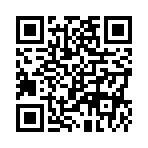スカルプ素材を使った簡単プリム講座
たまです。
表参道SIM、キャラメル通りにあるお店、Prim Recordsさん。
こちらのお店のスカルプ素材を使って、簡単なソファーセットの作成手順を紹介します。
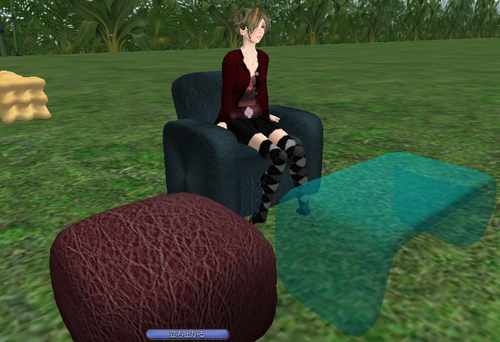
スカルプテクスチャーの使い方については、前回の記事をご覧ください。

今回使うスカルプテクスチャーのNoは02、07、12、29、36、44になります。
スカルプセットをご購入の方は参考にしてください。
●小さい赤いスツールの作り方
まず座面になるプリムを選びます。036番使用
とりあえず腰掛けてみて大きさをはかります。

Ctrl+Shift同時押しで現れた■をクリック+ドラックで、サイズを変更します。
白い■は全体の大きさ、赤、青、緑の■は1方向の厚みを変更できます。

044をCtrlキー押しで回転させ、サイズ変更して足を作ります。
数値入力でもサイズ、回転変更できますので、直接値を入力しても良いです。

組み合わせる時は、見やすい方向にカメラを移動します。
これは下からみたところ。

Shiftキーを押したまま、プリムを移動させるとコピーできます。
足を4つに増やします。
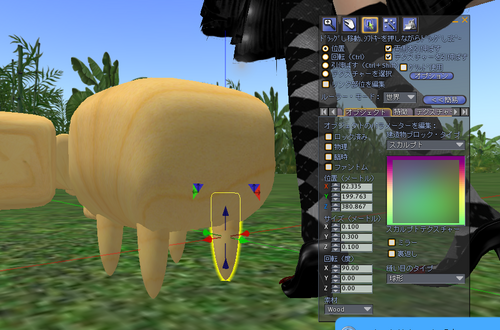
Shiftキーを押しながら、全てのパーツをクリックすると全体選択
そのままCtrlキー+Lでプリムがリンクされます。
このとき、座面を一番最後に選択してください。

●青いソファーの作り方
座面と背もたれをそれぞれ組むやり方もありますが、
今回は002番のイス型スカルプテッドプリムを使います。

座面下にいれるプリムは012番。
だいたいでサイズを調整します。
回転させるとき、傾きがおかしいなと思ったら
数値入力をみて、0・90・180・270のいずれかになってるか確認しましょう。

下に入れ込みます。

次に肘掛の部分です。029番のキューブ型プリムを使います。

このように、上横どちらからでも厚みを変化させることのできるスカルプの場合、
できあがりの模様に注意しましょう。
無地以外のテクスチャを貼る場合、模様が変化してしまいます。

わかりづらいのでテクスチャーを貼ってみます。

手前のプリムは広い面がテクスチャー本来の柄になり、
奥のプリムは幅の面が本来の柄、広い面は真ん中に放射状の線が入っています。
今回は奥のプリムを使用します。
どちらを使うかは、作品や個人の好みによりますので、きまりはありません。

座ってみて大きさを確認します。
スカルプなので浮いてしまいますが、まあ大体わかればおっけーです。

調整

リンクしてテクスチャーを貼ります。

ちょっと荒いかんじだったので、テクスチャータブを開いて数値を変更します。
面ごとに繰り返す、を2.0にした場合

数値もいろいろいじってみてくださいね。スツールにも貼ります。

足だけ違う色にしたいときは、「リンク部分を編集」にチェックを入れて
編集したいところをクリックすればそこだけ変えられます。
「テクスチャーを選択」にチェックでも同じです。
(面のないスカルプは全体が変化しますが、面のあるプリムの場合テクスチャーを面ごとに編集可能)

テーブルは007番のスカルプを使用、回転、サイズ変更したあとに、
テクスチャータブで、テクスチャー>ブランク、色変更、透過度50%で作成してます。
ガラスのテクスチャーがあったらそれを使用してもいいですね。

これで「置物」としてのソファーセットは完成です。
でもイスをつくったら座りたいですよね。
スカルプの場合、どうしても浮いたところに腰掛けてしまうので、
座り位置の調整としてスクリプトを使うことをお勧めします。
リンデンスクリプト入門:イスの作成
こちらのsitスクリプトをコピー&ペーストして使ってください。
他にもネットにフリーのスクリプトがありますので、いろいろ検索してみるといいかもです。
スクリプトはコンテンツタブから作成します。

そのまま腰掛けるとへんなところに座ってしまうので、数値を直します。
<0.0,90.0,180.0>が、角度調整なので、こっちからなおします。
カンで90とか270とかいれてって下さい。すみません、私はいつもカンですw
どこをいじったらどっちに動いたというのを覚えておいて、調整していきます。
変更したらリセットを押して、座りなおすと適応されます。

角度はなおりましたが位置がヘンです。
<-1.15,0.3,-0.4>をプラスしたりマイナスしたりして位置を合わせてください。
この3つの数値は x y z の方向をあらわしていますが、角度を変更したり
プリムを回転させたりしてる場合、xyzとズレているのでこれも、
どこをいじったらどっちに動いたというのを覚えておいて、調整していきます。

ぴったりあいました!
これで「座れるソファー」の完成です。
テクスチャーは初期ライブラリにも入っていますが、ネットなどでフリーの素材を
探してみるのもいいと思います。私がお勧めなのはここです。
CG Textures
今回使ったテクスチャはここから拾ったレザーをフォトショで調整したものです。

上にレイヤーを作って、四角く中央を選択、選択を反転、黒で塗りつぶします。
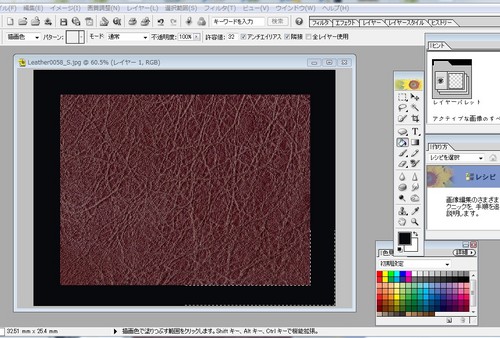
フィルタ>ぼかし(ガウス)数値100でぼかします。

素材のレザーをレイヤー複製し、一番上に持っていって乗算にします。
濃すぎるので透過度で調整し、深みを出しました。

色調調整でカラーを変えます。「色彩を統一する」にチェックボタンをいれます。

サイズを512*512以下にリサイズしてjpgなどで保存、SLにアップロードして使います。
SL内でもフリーのテクスチャは入手できます。
こちらではテクスチャ以外にもposeなどもフリーで配布しているので、
イスにポーズを入れたい方は便利なのではないでしょうか。
Sparhawk's Shop
それでは長々とおつきあいありがとうございました!
プリムをいじったことのない人でもわかるように、基礎的なところまで書きましたが
難しいことはなにもなく、積み木の要領で楽しく家具が作れます。
スカルプテッドプリムテクスチャーの購入はこちらで。
Prim Records
手編み風ニットワンピ Honey*Soul in Japan
キュートなフリルトップ*cicoute*NewShop
かわいいヘアー&LBとワンピース。*evergreen*様
夏服。CUTIE KNIFE様
かわいい傘。Rea Rose様(七夕セール商品もあります。)
新作メッシュ制服*Edelweiss*様
キュートなフリルトップ*cicoute*NewShop
かわいいヘアー&LBとワンピース。*evergreen*様
夏服。CUTIE KNIFE様
かわいい傘。Rea Rose様(七夕セール商品もあります。)
新作メッシュ制服*Edelweiss*様
Posted by tama Clowes at 09:35│Comments(0)
│メタワールド:ショップ紹介